一、注册Gitee,创建远程仓库
注册网址:登录 - Gitee.com
打开Gitee,注册完进行登录,点击右上角【+】创建一个仓库

新建仓库:

点击创建,仓库创建完毕。
二、下载Git安装包,并创建本地仓库
下载网址:Git - Downloads

等待下载完成,打开安装,可以使用默认的配置一直点Next即可。
1.创建本地仓库
其实本质上就是创建一个文件夹,只是在Git有一个高大上的名字叫仓库。事实上,也是有一点不同的,就是仓库需要通过一些配置才可以和远程仓库关联上。
假设我在自己电脑windows平台上创建一个文件夹gitee用来存放所有的仓库,即:
E:\2023second project\gitee
2.配置ssh key,关联本地和远程仓库
上文中本地仓库和远程仓库都准备好了,现在就是打通二者的关联。在刚刚创建的gitee文件夹里右键点击Open Git Bash here

先做一下简单的配置:
git init #初始化本地仓库
git config --global user.name "【你的用户名】" #声明操作的用户名字,会出现在提交记录中
git config --global user.email "【你的邮箱】" #声明操作的用户邮箱,会出现在提交记录中
提示:Git Bash的复制快捷键是Ctrl+insert,粘贴是shift+insert。
接着生成密钥,中间会有一个询问过程,全部敲enter键,一般是有3次。
ssh-keygen -t rsa -C "【你的邮箱】" #生成密钥ssh红框后面就是生成的公钥位置

接下来用cat命令查看对应文件内容,以下命令会返回公钥内容,复制添加到gitee上就可以进行联通了。登录Gitee后点击头像->设置->ssh公钥,根据提示粘贴链接并取个名字备忘。
cat /c/Users/Administrator/.ssh/id_rsa.pub #查看公钥,注意改为自己的路径

添加完公钥确定,然后回到Git Bash,输入一下命令查看是否添加成功,中间需要输入一次yes。
ssh -T git@gitee.com #查看是否添加成功
连接远程仓库,复制刚刚创建的远程仓库链接:

执行如下命令,把ssz-ssz改为自己的用户名,把401_second_project改为自己的仓库:
git remote add origin https://gitee.com/ssz-ssz/401_second_project.git #链接远程仓库origin接下来可以使用一下命令查看连接的远程仓库地址:
git remote -v #查看连接的远程仓库
至此,完成基本环境的搭建。
三、ubuntu端上传文件
1.创建本地仓库,配置git
其中ubuntu端配置git环境和windows端基本一致,命令如下:
#若没有git,安装git
sudo apt-get update
sudo apt-get install git
#创建401_gitee文件夹,把要上传的代码拷贝到这个文件夹
cd 401_gitee
git init #初始化仓库
git config --global user.name "【自己用户名】" #声明操作的用户名字,会出现在提交记录中
git config --global user.email "【自己邮箱】" #声明操作的用户邮箱,会出现在提交记录中
ssh-keygen -t rsa -C "自己邮箱" #生成密钥ssh
cat /home/txz/.ssh/id_rsa.pub # 查看公钥,注意改为自己的路径
ssh -T git@gitee.com #查看是否添加ssh成功,注意要输入一个yes
git remote add origin https://gitee.com/ssz-ssz/401_second_project.git #连接远程库origin
git remote -v #查看连接的远程库地址2.提交本地文件
git pull和git clone都是用于与远程仓库交互的Git命令,但它们的用途和行为有所不同:
git clone是用来克隆一个远程仓库的命令。它会创建一个新的目录,初始化一个.git目录,拉取远程仓库的所有数据,创建一个指向远程仓库的origin的远程跟踪分支,并在本地创建一个master分支作为origin的一个副本。这个命令通常只在你第一次获取远程仓库时使用。
git pull则是用来更新本地仓库的命令。它实际上是git fetch和git merge的组合,即它会拉取远程仓库的新数据(git fetch),然后将这些新数据合并到你当前的工作分支中(git merge)。这个命令用于已经克隆过的仓库,当你想要获取最新的更改时使用。简而言之,
git clone用于初次复制仓库,而git pull用于已克隆的仓库同步最新更改。因此,git pull不能用git clone来代替,因为git clone会创建一个全新的仓库副本,而不是更新现有的工作副本。如果你在一个已经克隆的仓库中使用git clone,它会在你的本地创建一个新的仓库目录,这并不是更新操作。
将仓库里面的readme文件全部删除,把项目文件全部拷贝到401_second_project文件夹中
git add 401_second_project/* #将工作区文件提交到暂存区
git commit -m "提交最原始文件" #将暂存区文件提交到本地版本库
git push -u origin master #推送到远程库,首次需要-u,之后可以省略,master为分支名此时在远端仓库就可以看到推送的文件:
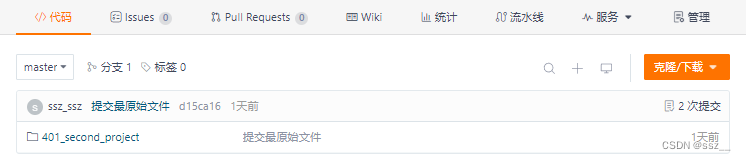
此后想在本地工作区修改代码文件,创建一个分支second_coputer,其不回影响主干分支:
git branch second_computer #创建分支second_computer
git checkout second_computer #切换分支
cd 401_second_project/ #进入要修改的文件夹
gedit ReadMe.txt #修改文件内容
git add ReadMe.txt #将工作区文件提交到暂存区
git commit -m "second_computer:加入测试文本" #将暂存区文件提交到版本库
#如果此时发现提交到版本库的东西还要改,则执行命令git reset --soft HEAD^撤销上次提交
git checkout master #再次切换到master分支
git merge second_computer #合并second_computer到主分支
git push origin master #把主分支推送到远程库
如果远程仓库通过别人对文件进行了修改,ubuntu端想要获取最新文件则执行如下命令
git pull origin #拉取远程库文件并合并到本地仓库
或者
git fetch origin #拉取远程库文件
git merge origin/master #合并到本地仓库,将origin合并到本地指定分支四、windows端下载ubuntu提交到gitee上面的代码并修改,然后提交
mkdir gitee #首先创建一个想要放工程的文件夹
cd gitee
git clone https://gitee.com/ssz-ssz/401_second_project.git #把远程仓库文件克隆到这个文件夹
以后想同步远程仓库文件
git pull origin #拉取远程库文件并合并到本地当然也可以对文件进行修改然后上传到远程仓库,步骤和ubuntu端修改文件一样,也要创建一个分支,防止影响主干程序。





